Skype para Windows: Cómo habilitar el modo oscuro

Descubre cómo puedes activar fácilmente y rápidamente el modo oscuro para Skype en tu computadora con Windows 11 en menos de un minuto.

Al usar Skype, una de las cosas más molestas que puede ver es el parpadeo de una cámara web. El parpadeo es molesto si es tu propia cámara web o si está en el video de la persona a la que estás hablando por Skype.
El parpadeo de la cámara web se debe a una interacción entre las luces y la velocidad de obturación de la cámara web. El suministro de electricidad que se utiliza para encender las luces utiliza energía de CA, que hace oscilar rápidamente la corriente que se utiliza. Esta oscilación es perfectamente normal y se utiliza en todo el mundo, la frecuencia exacta varía entre países, pero siempre es de 50 Hz o 60 Hz (también conocidas como oscilaciones por segundo).
Las oscilaciones rápidas en realidad significan que los dispositivos reciben pulsos de energía, en lugar de una fuente de alimentación constante. En bombillas, esto significa que la bombilla parpadea y se apaga. Este parpadeo es generalmente demasiado rápido para que el ojo humano lo note; sin embargo, las cámaras son una historia diferente.
Las cámaras de video, como las cámaras web, funcionan tomando una secuencia rápida de imágenes fijas. Un parpadeo rápido, como el de una bombilla, puede provocar un parpadeo muy notable en las imágenes de vídeo. Afortunadamente, el problema se puede resolver fácilmente habilitando la función antiparpadeo incorporada en Skype.
Sugerencia: solo puede evitar el parpadeo en su propia cámara web. Si la cámara web de otra persona parpadea, puede dirigirlos a esta guía o guiarlos a través del proceso de reparación.
Cómo arreglar el parpadeo de la cámara web en Skype
El primer paso para solucionar un problema de parpadeo en su cámara web es abrir la configuración de Skype. Para hacerlo, haga clic en el ícono de tres puntos en la esquina superior izquierda, luego haga clic en "Configuración" en el menú desplegable.
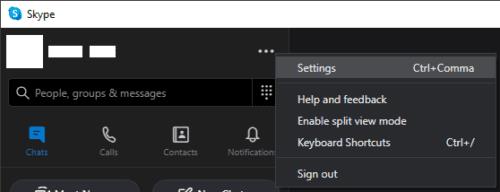
Haga clic en el icono de tres puntos en la esquina superior izquierda, luego haga clic en "Configuración" en el menú desplegable.
Una vez en la configuración, cambie a la pestaña "Audio y video" y luego haga clic en "Configuración de la cámara web" en la parte inferior de la configuración de video, justo encima de la configuración de audio.
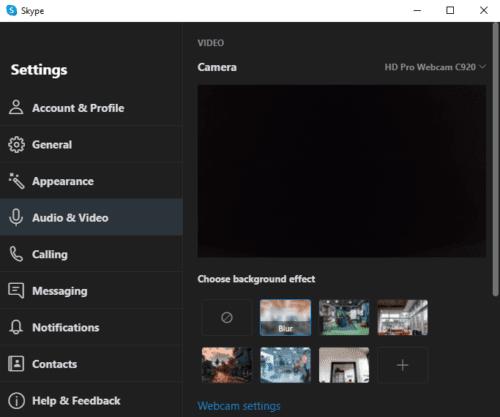
Una vez en la configuración, cambie a la pestaña "Audio y video" y luego haga clic en "Configuración de la cámara web".
En la configuración de la cámara web, haga clic en el cuadro desplegable en la esquina inferior derecha, denominado "Frecuencia de línea de alimentación (antiparpadeo)". Técnicamente, la función siempre está habilitada, sin embargo, si la configuración actual no funciona y ves un parpadeo en tu cámara web, debes seleccionar el otro valor, que debería solucionar el problema.
Una vez que haya hecho clic en "Aplicar" para guardar el cambio, vuelva a la vista previa de la cámara web en la configuración de Skype, para ver si el problema ya está solucionado.
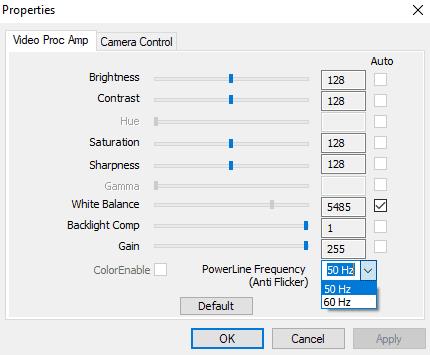
Haga clic en el cuadro desplegable "Frecuencia de PowerLine (Antiparpadeo)" y seleccione el otro valor.
Si bien esto solucionará la causa principal del parpadeo de la cámara web, existen otras causas potenciales. La principal causa alternativa es usar una cámara web de alta resolución y velocidad de fotogramas mientras solo la conecta a un puerto USB de baja velocidad que no puede manejar tantos datos. Reducir la resolución o la velocidad de fotogramas de la cámara web puede solucionar este problema; pero esto no se puede hacer en Skype y debería hacerse en el software del controlador de la cámara web, donde el soporte variará según el fabricante.
Descubre cómo puedes activar fácilmente y rápidamente el modo oscuro para Skype en tu computadora con Windows 11 en menos de un minuto.
En esta guía, le mostraremos cómo puede chatear con Skype en Office Online
Skype ahora le permite compartir la pantalla de su dispositivo móvil en Android e iOS, y aquí se explica cómo usar la función en dispositivos móviles.
TwinCam para Skype le permite agregar una segunda cámara a una videollamada usando la cámara de su teléfono, tableta o computadora portátil. Detalles aquí.
En los últimos años, Microsoft parece estar combinando un enfoque de desarrollo más abierto con un indicio de su marketing exitoso de Windows 7, al mismo tiempo que
Si Skype no reproduce los sonidos del sistema cuando se comparte la pantalla, desactive las mejoras de audio y evite que la PC cambie la configuración de audio.
Si desea concentrarse más en usted mismo durante las llamadas de Skype, puede agrandarse en la pantalla dividiéndola en dos partes.
Skype se desconecta y se vuelve a conectar constantemente indica que su conexión de red no es estable o que no tiene suficiente ancho de banda.
Hacer que Skype se comunique con el error del punto final puede ser molesto. Vea cómo puede hacer que este error desaparezca y hacer que Skype funcione como de costumbre.
Las aplicaciones de terceros pueden cambiar automáticamente su estado de Skype cuando las usa activamente. Verifique su configuración para solucionar el problema.
Con la aparición de Zoom, Skype for Business se dirige al cementerio de la tecnología. Para muchos, esto no es una novedad. Durante los últimos años, Skype ha sido
Aunque Skype es un gran programa para la comunicación, también tiene sus aspectos molestos, y uno de ellos es el hecho de que se inicia cuando
Skype ha sido durante mucho tiempo una aplicación que se ha hecho especial al ignorar el entendimiento común de que el ícono X en la esquina superior derecha de una ventana cierra la aplicación. ¿Quieres que Skype se cierre en lugar de minimizar cuando seleccionas la X? Esta publicación te ayudará a configurar este comportamiento.
Cree rápidamente una encuesta de Skype para poner fin a cualquier discusión. Vea lo fácil que es crearlos.
Una de las mejores funciones de Skype es la capacidad de compartir pantallas durante una llamada. También es increíblemente fácil, y así es como. Primero, debes estar en una llamada
Si obtiene el error 0xc00d36c4 cuando intenta reproducir su grabación de Skype, use un reproductor multimedia diferente o convierta su grabación.
Antes de que Zoom se hiciera tan popular, Skype era una de las aplicaciones de videoconferencia más utilizadas. De la nada, Zoom se convirtió en el rey de las videoconferencias,
Si las notificaciones de Skype no funcionan, verifique la configuración de notificaciones de su aplicación y sistema. Asegúrese de que la aplicación pueda enviarle notificaciones.
Ese signo de exclamación rojo que ve en la ventana del chat indica que Skype no pudo entregar sus mensajes. Por lo general, esto se debe a problemas de Internet.
Con un bloqueo sin precedentes que envuelve las calles en silencio, las aplicaciones de videollamadas y conferencias son la necesidad del momento. Desde artistas confiables y estables como WhatsApp y Skype hasta nuevos emergentes ...
¿Tienes archivos RAR que deseas convertir en archivos ZIP? Aprende cómo convertir un archivo RAR a formato ZIP.
¿Necesitas programar reuniones recurrentes en MS Teams con los mismos miembros del equipo? Aprende a configurar una reunión recurrente en Teams.
Te mostramos cómo cambiar el color de resaltado para texto y campos de texto en Adobe Reader con este tutorial paso a paso.
En este tutorial, te mostramos cómo cambiar la configuración de zoom predeterminada en Adobe Reader.
Spotify puede ser molesto si se abre automáticamente cada vez que inicias tu computadora. Desactiva el inicio automático siguiendo estos pasos.
Si LastPass no puede conectarse a sus servidores, limpie la caché local, actualice el gestor de contraseñas y desactive las extensiones de su navegador.
Microsoft Teams actualmente no soporta transmitir sus reuniones y llamadas a su TV de forma nativa. Pero puede usar una aplicación de duplicación de pantalla.
Descubre cómo solucionar el Código de Error 0x8004de88 de OneDrive para que puedas volver a usar tu almacenamiento en la nube.
¿Te preguntas cómo integrar ChatGPT en Microsoft Word? Esta guía te muestra exactamente cómo hacerlo con el complemento ChatGPT para Word en 3 pasos sencillos.
Mantenga la caché despejada en su navegador web Google Chrome siguiendo estos pasos.

























